Màn hình Laptop bị giật là một trong những sự cố gây ra vô vàn sự khó chịu cho trải nghiệm sử dụng thiết bị của người dùng. Tình trạng này nếu kéo dài liên tục còn có thể gây ra những ảnh hưởng nghiêm trọng đến mắt. Vậy, đâu là nguyên nhân khiến Laptop bị giật màn hình? Làm sao để khắc phục lỗi này? Cùng iCare Center điểm qua những thông tin liên quan với bài viết sau nhé.
Màn hình Laptop bị giật là lỗi gì?
Sau một khoảng thời gian sử dụng, Laptop của người dùng đôi khi sẽ xuất hiện tình trạng nhiễu giật. Theo đó, khi khởi động máy, màn hình hiển thị sẽ có dấu hiệu chớp nháy, gây đau mỏi mắt. Mức độ giật, rung của màn hình sẽ tùy thuộc vào nguyên nhân khác nhau mà có sự khác biệt.

Vấn đề này về cơ bản sẽ khiến bạn khó để làm việc trên thiết bị một cách ổn định được. Ngay cả với mức độ giật nhẹ, khi sử dụng máy trong 1 khoảng thời gian liên tục, bạn cũng có thể tạo nên nhiều ảnh hưởng tiêu cực cho đôi mắt.
Như vậy, nếu Laptop của bạn đang gặp phải những dấu hiệu nhiễu, giật này, để tối ưu nhất, cần xác định nguyên nhân và khắc phục tình trạng càng sớm càng tốt.
Nguyên nhân nào khiến màn hình Laptop bị giật?
Các nguyên nhân chính yếu gây nên tình trạng màn hình máy tính bị nhiễu giật màn hình có thể kể đến như:
- Tần số quét của màn hình không chính xác
- Xảy ra xung đột phần mềm, driver hoặc lỗi hệ điều hành
- Card màn hình bị lỗi
- Cáp màn hình bị lỏng kết nối hoặc có dấu hiệu hư hỏng
- Màn hình LCD bị hỏng
Khắc phục màn hình Laptop bị giật thế nào?
Tương ứng với mỗi nguyên nhân gây nên tình trạng màn hình máy tính bị nhiễu giật thì phương pháp áp dụng để giải quyết, khắc phục sự cố cũng khác nhau.
1 số cách có thể áp dụng khi Laptop bị giật màn hình bao gồm:
1. Thаy đổi tần số quét của màn hình Laptop
Đây là cách đơn giản nhất để giải quyết tình trạng màn hình Laptop bị giật.
Thông thường, ở mỗi loại màn hình khác nhau thì tần số quét cũng sẽ có sự khác biệt nhất định. Tần số quét ở mức độ phù hợp thường dao động trong khoảng 50Hz, 60Hz, 70Hz hoặc 75Hz ,…
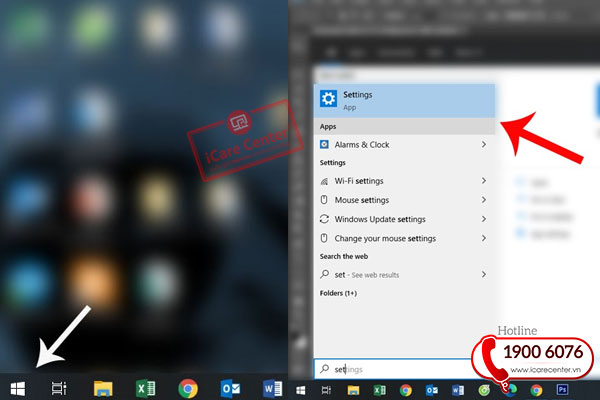
- Bước 1: Vào thanh Search > Chọn Settings
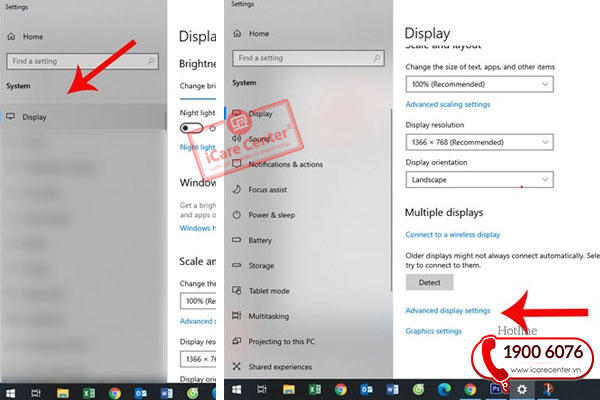
- Bước 2: Chọn Display > Advanced display settings
.jpg)
- Bước 3: Chọn Display adapter properties for Display 1 > Chọn Monitor
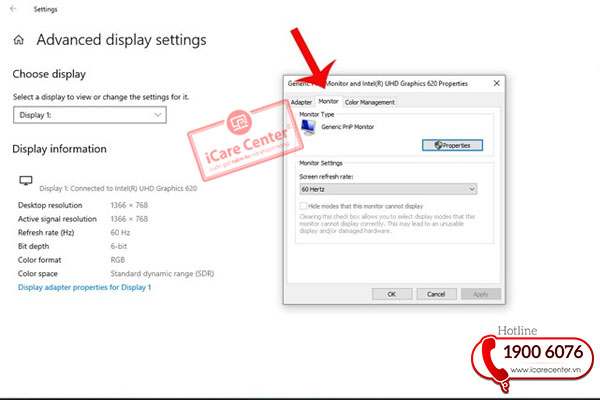
- Bước 4: Chọn Screen refresh rate để điều chỉnh tần số quét phù hợp > Chọn Apply
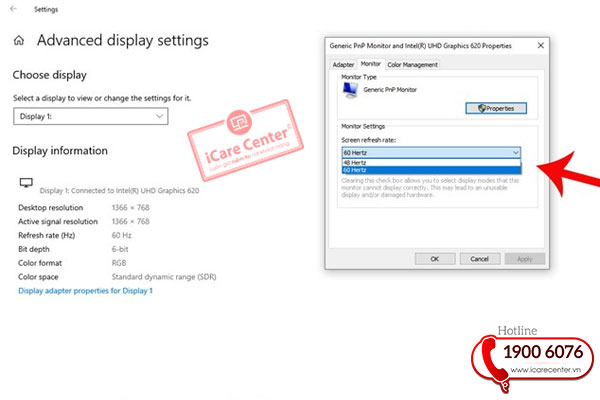
Việc điều chỉnh tần số quét lên quá cao hoặc giảm xuống quá thấp đều sẽ gây ảnh hưởng đến khả năng hiển thị của màn hình, tạo ra tình trạng nhấp nháy, giật rung.
2. Cập nhật lại driver màn hình
Trường hợp driver màn hình không được cập nhật kịp thời, không tương thích chiếm tỉ lệ khá cao trong nguyên nhân gây nên tình trạng màn hình Laptop bị giật. Lúc này, bạn cần cập nhật lại driver tương ứng.
Cách thức thực hiện tuần tự như sau:
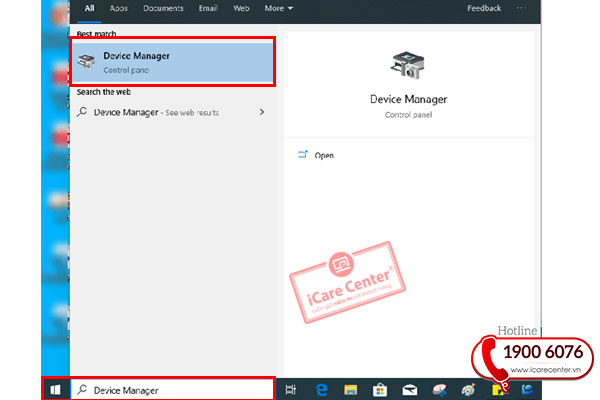
- Bước 1: Trong thanh tìm của Windows, gõ Device Manager và nhấn chọn Device Manager.
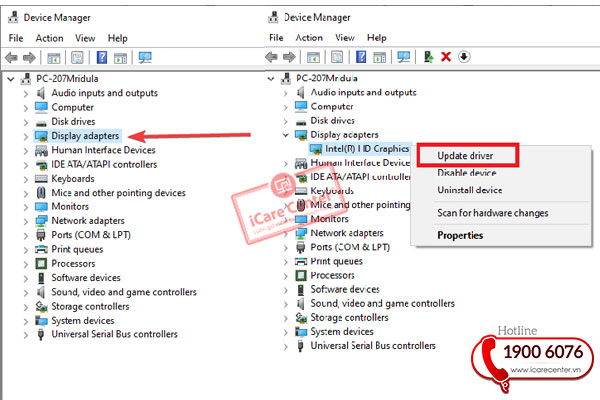
- Bước 2: Tìm tới mục Display Adapters >> Chọn driver và nhấn chuột phải >> Chọn Update.
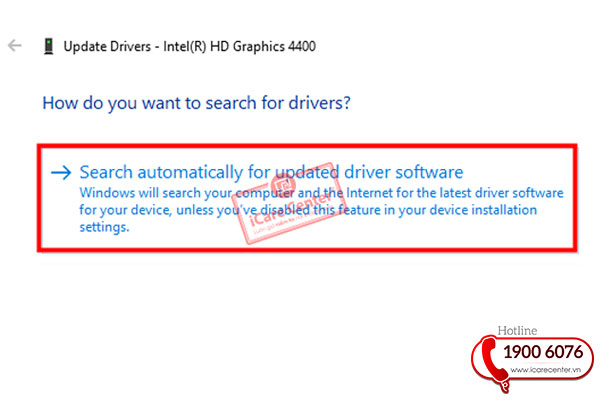
- Bước 3: Tại ô vừa hiện lên chọn vào như trên.
Sau khi hoàn tất update, hãy thử khởi động lại máy và xem tình trạng màn hình Laptop bị giật còn hay không. Nếu còn, có thể lỗi này xuất hiện do nguyên nhân khác gây nên.
3. Gỡ bỏ các phần mềm gây xung đột
Nếu tình trạng màn hình máy tính bị nhiễu giật xuất phát sau khi bạn cài đặt 1 số phần mềm thì khả năng cao đã có sự xung đột trong các ứng dụng.
Trong trường hợp này, người dùng cần gỡ bỏ các ứng dụng ấy, khởi động lại máy và kiểm tra tình tra lại tình trạng màn hình.
4. Cài đặt lại Windows
Cài đặt lại Windows cũng cho phép người dùng có thể khắc phục được lỗi màn hình Laptop bị giật 1 cách triệt để nếu có lỗi xảy ra do sự xung đột phần mềm hoặc do driver không tương thích.
Đặc biệt, cần sao lưu lại trước khi update để đảm bảo không làm mất các dữ liệu trên máy nhé.
5. Thаy hoặc gắn lại cáp màn hình
Với lỗi do cáp kết nối màn hình, người dùng có thể tháo màn hình và tiến hành thаy mới, gắn lại cáp tương ứng.
Tuy nhiên, đây là bước đòi hỏi nhiều về yếu tố chuyên môn. Do đó, nếu không nắm chắt thao tác và không có kinh nghiệm trong việc sửа chữа máy tính này, người dùng cần liên hệ trung tâm dịch vụ hỗ trợ chuyên nghiệp để được giúp đỡ.
6. Thаy mới màn hình
Trường hợp màn hình LCD của Laptop đã bị hỏng, có thể do bị va đập hoặc bị làm rơi,… khiến màn hình Laptop bị giật thì cách thức để khắc phục lúc này là người dùng cần thаy màn hình Laptop mới.
Để đảm bảo chất lượng màn hình hiển thị, cần chọn trung tâm sửа chữа uy tín, chuyên nghiệp để được hỗ trợ tốt nhất.
Trên đây là những thông tin liên quan đến lỗi màn hình Laptop bị giật cũng như 1 số cách có thể áp dụng để khắc phục tình trạng này. Trong trường hợp không xác định được nguyên nhân Laptop bị giật màn hình cũng như không am hiểu về các yếu tố kỹ thuật trong việc sửа lỗi sự cố này, người dùng nên liên hệ các trung tâm sửа chữа chuyên nghiệp để được tư vấn tận tình, chuyên nghiệp nhất nhé!
Liên hệ ngay cho iCare Center qua Hotline 1900 6076 để đặt lịch sửа chữа máy tính, điện thoại và khôi phục dữ liệu để được hỗ trợ nhanh nhất!
Nội dung liên quan